
e54b3ad4fc429ccf2f4505f316247909
.PDF
Электронное руководство MP240 series |
Strana 1 z celkového počtu 662 |
 Использование данного руководства
Использование данного руководства  Печать данного руководства
Печать данного руководства
MC-2682-V1.00
Основное руководство |
Расширенное |
Устранение неполадок |
Описывает общие |
руководство |
|
сведения о продукте. |
Описывает конкретные |
|
|
функции продукта. |
|
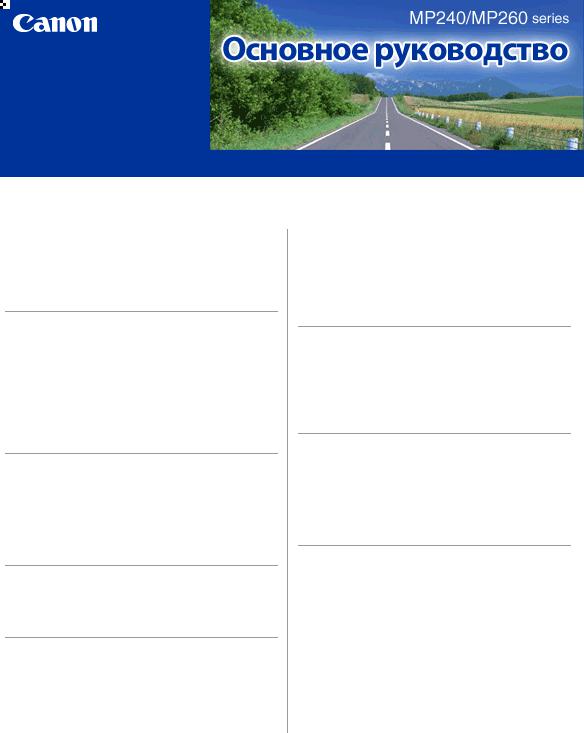
MP240/MP260 Series — Основное руководство |
Strana 2 z celkového počtu 662 |
 Использование данного
Использование данного
руководства  Печать данного руководства
Печать данного руководства
MP-2158-V1.00
Содержание
 Обзор устройства
Обзор устройства
Основные компоненты ЖК-дисплей и основные команды
 Печать с карты памяти (MP260 Series)
Печать с карты памяти (MP260 Series)
Печать фотографий, сохраненных на карте
памяти
Вставка карты памяти
Установка языка для индексного листа
фотографий
 Копирование
Копирование
Копирование документов Копирование фотографий Копирование по размеру страницы
 Сканирование
Сканирование
Сохранение отсканированных данных
 Печать с компьютера
Печать с компьютера
Печать фотографий (Easy-PhotoPrint EX)
Печать документов (Windows) Печать документов (Macintosh)
 Расширенное руководство
Расширенное руководство 
 Другое использование
Другое использование
Печать фотографий с устройства,
совместимого с PictBridge (MP240 Series) Solution Menu и My Printer
 Загрузка бумаги / оригиналов
Загрузка бумаги / оригиналов
Загрузка бумаги
Загрузка оригиналов для копирования или
сканирования
 Регулярное обслуживание
Регулярное обслуживание
При тусклой печати или искажении цвета Замена картриджа FINE
Очистка устройства
 Приложение
Приложение
Меры предосторожности
Законодательные ограничения на
использование продукта и изображений
Советы по использованию устройства
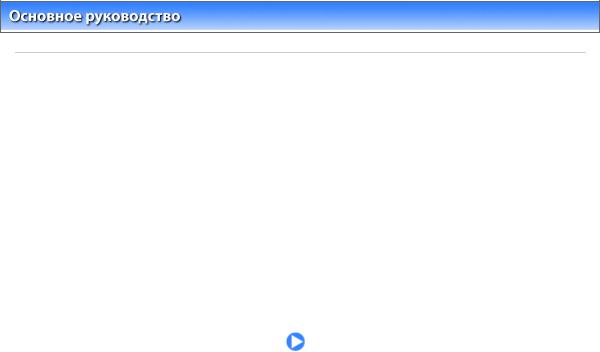
Обзор устройства |
Strana 3 z celkového počtu 662 |
 Расширенное руководство
Расширенное руководство  Устранение неполадок
Устранение неполадок
Содержание > Обзор устройства
Обзор устройства
В данном разделе содержатся названия компонентов устройства и основные команды, которые необходимо знать перед началом использования.
Основные компоненты
Вид спереди Вид сзади
Вид изнутри
Панель управления
ЖК-дисплей и основные команды
 Наверх
Наверх

Основные компоненты |
Strana 4 z celkového počtu 662 |
 Расширенное руководство
Расширенное руководство  Устранение неполадок
Устранение неполадок
Содержание > Обзор устройства > Основные компоненты
Основные компоненты
 Вид спереди
Вид спереди
(1)Крышка документа
Откройте для загрузки оригинала на стекло сканера.
(2)Упор для бумаги
Приподнимите и наклоните назад, чтобы вставить бумагу в задний лоток.
(3)Направляющие бумаги
Сдвиньте, чтобы совместить с обеими сторонами стопки бумаги.
(4)Задний лоток
Загружайте бумагу различных размеров или типов, которые используются в данном устройстве.
Два или более листов бумаги одного типа и размера можно загрузить одновременно и
автоматически подавать на печать по одному листку.
(5) Порт печати напрямую (MP240 Series)
При печати напрямую подключите устройство, совместимое с PictBridge, например цифровую
камеру.
См. Печать фотографий с устройства, совместимого с PictBridge (MP240 series) .
 Предупреждение
Предупреждение
 Не подключайте никакого оборудования кроме совместимых устройств PictBridge к порту печати напрямую. Это может послужить причиной возгорания, удара током или повреждения устройства.
Не подключайте никакого оборудования кроме совместимых устройств PictBridge к порту печати напрямую. Это может послужить причиной возгорания, удара током или повреждения устройства.
 Осторожно!
Осторожно!
 Не прикасайтесь к металлическому корпусу.
Не прикасайтесь к металлическому корпусу.
(6)Выводной лоток для бумаги
Открывается автоматически при начале вывода на печать или копирования и выталкивает

Основные компоненты |
Strana 5 z celkového počtu 662 |
напечатанные листы.
(7)Дополнительный выводной лоток
Откройте для обеспечения поддержки напечатанных листов. Откройте лоток при печати или копировании.
(8)Стекло сканера
Загрузите оригинал для произведения копирования или сканирования.
(9)Панель управления
Используйте для изменения настроек устройства или управления им.
См. Панель управления.
 Примечание.
Примечание.
 Если устройство не работает в течение 5 минут, ЖК-экран и индикаторы на
Если устройство не работает в течение 5 минут, ЖК-экран и индикаторы на
панели управления за исключением индикатора Power (Питание) гаснут. Для их включения нажмите любую кнопку за исключением кнопки ON (Вкл.) или выполните
печать.
(10)Крышка слота карты (MP260 Series)
Откройте, чтобы подключить карту памяти.
См. Подключение карты памяти.
 Вид сзади
Вид сзади
(11)USB-порт
Подсоедините USB-кабель, чтобы подключить устройство к компьютеру.
 Осторожно!
Осторожно!
 Не прикасайтесь к металлическому корпусу.
Не прикасайтесь к металлическому корпусу.
 Важно
Важно
 Не подсоединяйте и не отсоединяйте USB-кабель от компьютера, пока устройство печатает или сканирует оригинал, или компьютер находится в спящем режиме или режиме ожидания.
Не подсоединяйте и не отсоединяйте USB-кабель от компьютера, пока устройство печатает или сканирует оригинал, или компьютер находится в спящем режиме или режиме ожидания.
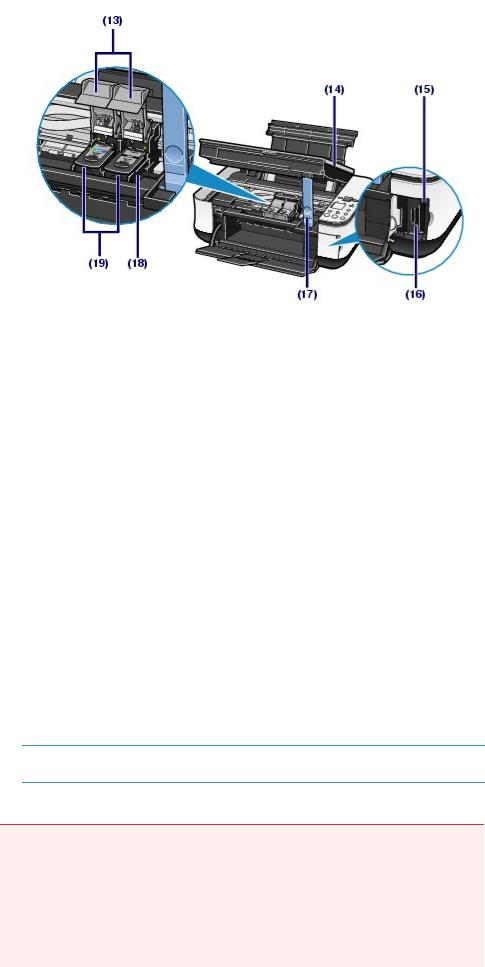
Основные компоненты |
Strana 6 z celkového počtu 662 |
(12)Кабель питания
Подсоедините кабель питания, поставляемый в комплекте с устройством.
 Вид изнутри
Вид изнутри
(13)Фиксирующие крышки картриджа
Закрепляют картридж FINE на месте.
(14)Сканирующее устройство (Крышка)
Сканирует оригинальные документы. Откройте устройство, чтобы заменить картридж FINE или
удалить застрявшую бумагу из устройства. При открытии сканирующего устройства (крышки),
поднимите его вместе с закрытой крышкой документа.
(15)Индикатор доступа (MP260 Series)
Горит или мигает, указывая состояние карты памяти.
См. Подключение карты памяти.
(16)Слот карты (MP260 Series)
Вставьте карту памяти.
См. Подключение карты памяти.
(17)Упор сканирующего устройства
Удерживает сканирующее устройство (крышку) открытым.
(18)Держатель картриджа FINE
Установите картриджи FINE.
Цветной картридж FINE устанавливается в левый слот, а черный картридж FINE устанавливается
в правый слот.
(19)Картриджи FINE (Картриджи)
Заменяемый картридж представляет собой печатающую головку с интегрированной чернильницей.
 Примечание
Примечание
 Дополнительную информацию об установке картриджей FINE см. в руководстве по эксплуатации принтера. Руководство по началу работы.
Дополнительную информацию об установке картриджей FINE см. в руководстве по эксплуатации принтера. Руководство по началу работы.
 Важно
Важно
 Часть (A), отмеченная на рисунке ниже, может быть забрызгана чернилами. Это никак
Часть (A), отмеченная на рисунке ниже, может быть забрызгана чернилами. Это никак
не сказывается на производительности устройства.
 Не прикасайтесь к части (A). При прикосновении к этим частям устройство может
Не прикасайтесь к части (A). При прикосновении к этим частям устройство может
начать работать неправильно.
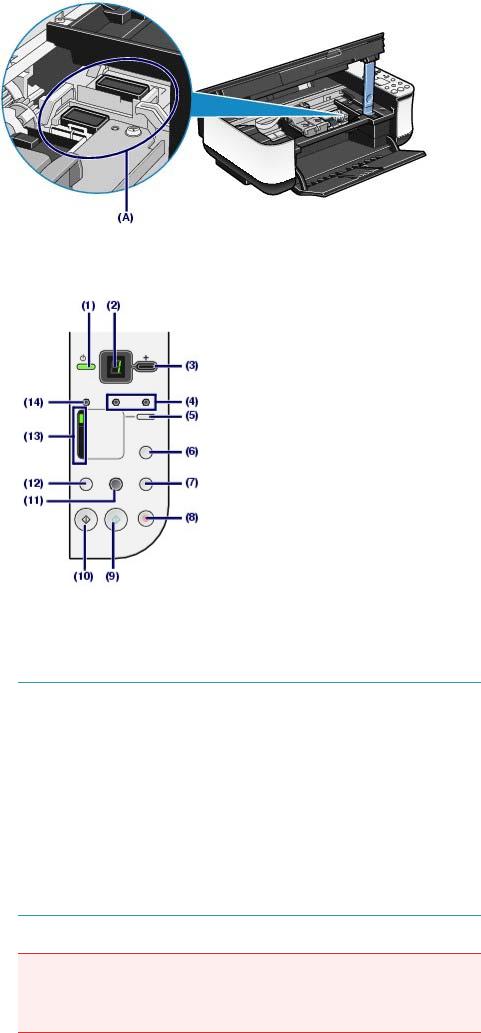
Основные компоненты |
Strana 7 z celkového počtu 662 |
||
|
|
|
|
|
|
|
|
 Панель управления
Панель управления
(1)Кнопка ON (Drk/) / Индикатор Power (Питание)
Отключает питание устройства. Перед отключением питания убедитесь, что крышка документа закрыта.
 Примечание.
Примечание.
Индикаторы Power (Питание) иAlarm (Аварийного сигнала)
 Вы можете проверить состояние устройства с помощью индикатора Power
Вы можете проверить состояние устройства с помощью индикатора Power
(Питание) и индикатора Alarm (Аварийный сигнал).
-Индикатор Power (Питание) не горит. Питание устройства отключено.
-Индикатор Power (Питание) горит зеленым. Устройство готово к печати.
-Индикатор Питание мигает зеленым. Устройство начинает или завершает
работу.
-Индикатор Alarm (Аварийный сигнал) горит или мигает оранжевым. Произошла ошибка, устройство не готово к печати. Дополнительную информацию см. в
разделе "Устранение неполадок" электронного руководства: Расширенное
руководство.
-Индикатор Power (Питание) один раз мигает зеленым, после чего индикатор Alarm (Аварийный сигнал) один раз мигает оранжевым - попеременно. Может
произойти ошибка, устранение которой требует вмешательства представителя
технической службы Canon. Дополнительную информацию см. в разделе "
Устранение неполадок" электронного руководства: Расширенное руководство.
 Важно
Важно
Отсоедините шнур питания
 При отсоединении шнура питания после выключения питания убедитесь, что индикатор Power (Питание) погашен. Если шнур питания отсоединяется от розетки
При отсоединении шнура питания после выключения питания убедитесь, что индикатор Power (Питание) погашен. Если шнур питания отсоединяется от розетки
питания в то время, как индикатор Power (Питание) горит или мигает, устройство
может быть повреждено, поскольку печатающая головка не защищена.

Основные компоненты |
Strana 8 z celkového počtu 662 |
(2)Светодиод (Светодиодный индикатор)
Отображает количество копий, Код операции тех. обсуживания или рабочее состояние, например
код ошибки.
(3)кнопка [+]
Обозначает количество копий.
(4)Индикаторы уровня чернил
Горит или мигает оранжевым, если в устройстве закончились чернила и т.д. Индикатор слева
показывает состояние цветного картриджа FINE, а индикатор слева показывает состояние черного
картриджа FINE.
(5)Кнопка Paper (Бумага)
Переключает размер страницы и тип носителя.
(6)Кнопка Photo Index Sheet (Индексный лист фотографий) (MP260
Series)
Печатает индексный лист фотографий или начинает сканирование индексного листа фотографий для последующей печати выбранных фотографий с карты памяти.
(7)Кнопка SCAN (Сканирование)
Начинает сканирование оригинала для сохранения на карте памяти (MP260 Series) или на компьютере.
(8)Кнопка Stop/|Reset (Стоп/Сброс)
Отмена операций. Также эта кнопка позволяет отменить выполняемое в данный момент задание
на печать.
(9)Кнопка Color (Цветной режим)*
Запуск цветного копирования. Также эта кнопка позволяет завершить выбор элемента меню или настройки.
(10)Кнопка Black (Монохромный режим) *
Запуск черно-белого копирования. Также эта кнопка позволяет завершить выбор элемента меню или настройки.
(11)Кнопка Fit to Page (По размеру страницы)/Индикатор Fit to Page (По размеру страницы)
Включает функцию копирования По размеру страницы (Fit to Page). Позволяет копировать оригинал, автоматически увеличивая или уменьшая его до выбранного размера страницы. При выключенной функции копирования По размеру страницы (Fit to Page) можно делать копии того же размера, что и
оригинал.
(12)Кнопка  (Обслуживание)
(Обслуживание)
Обеспечивает доступ в меню Обслуживание (Maintenance).
(13)Индикатор Paper (Бумага)
Горит, указывая выбранный размер страницы и тип носителя.
(14)Индикатор Alarm (Аварийный сигнал)
Горит или мигает оранжевым, если произошла ошибка, например в устройстве закончилась бумага
или чернила.
* В программных приложениях и руководствах кнопки Black (Монохромный режим) и Color (Цветной режим) собирательно называются кнопкой " Start (Пуск)" или "OK".
 Наверх
Наверх
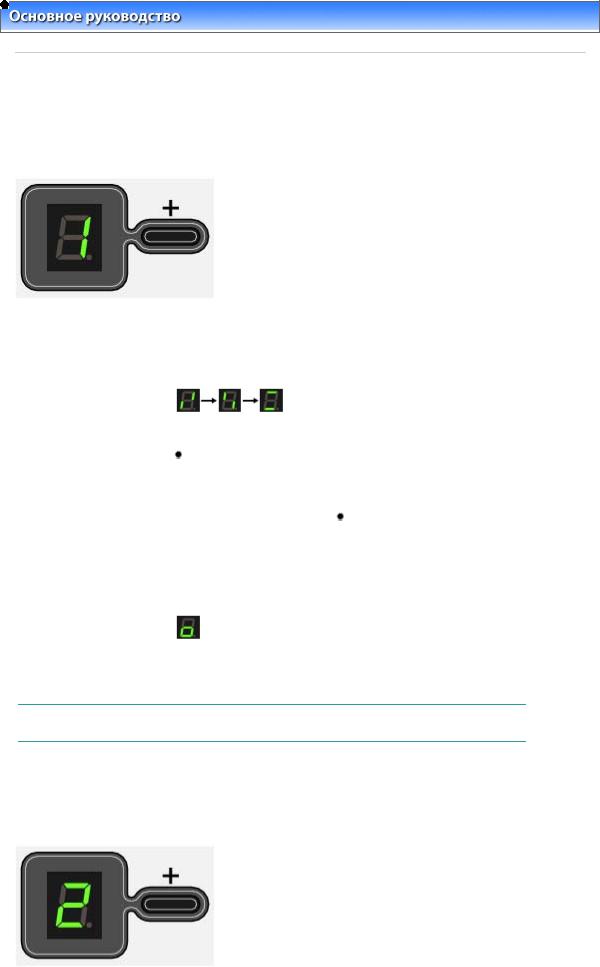
ЖК-дисплей и основные команды |
Strana 9 z celkového počtu 662 |
 Расширенное руководство
Расширенное руководство Устранение неполадок
Устранение неполадок
Содержание > Обзор устройства > ЖК-дисплей и основные команды
ЖК-дисплей и основные команды
Устройство используется для печати и копирования документов без помощи компьютера. В данном разделе описан ЖК-дисплей и основные операции с помощью панели управления.
Число 1 обычно появляется на ЖК-дисплее при включении питания.
ЖК-дисплей отображает состояние устройства следующим образом.
Состояние устройства |
ЖК-дисплей |
Процесс копирования |
Количество копий (мигание) |
|
|
Процесс печати, |
|
сканирования или |
|
осуществления |
(мигают в следующем порядке) |
технического обслуживания |
|
|
|
В случае возникновения |
Поочередно появляются число и букваЕ |
ошибки |
Дополнительную информацию о кодах ошибок см. в разделе " |
|
|
|
Устранение неполадок" электронного руководства: |
|
Расширенное руководство |
|
. |
|
Поочередно появляются число и букваP |
|
Может произойти ошибка, устранение которой требует |
|
вмешательства представителя технической службы Canon. |
|
Дополнительную информацию см. в разделе " Устранение |
|
неполадок" электронного руководства: Расширенное |
|
руководство. |
|
|
Пока крышка сканирующего |
|
устройства открыта |
|
|
(мигает) |
|
|
 Примечание.
Примечание.
 Если к устройству подключено другое совместимое с ним устройство PictBridge, например
Если к устройству подключено другое совместимое с ним устройство PictBridge, например
цифровуя камера, на ЖК-экране (MP240 Series) появляется буква С
 Число копий
Число копий
Перед началом операции копирования на ЖК-дисплее появляется число, показывающее число копий. В процессе копирования мигающее число на ЖК-дисплее уменьшается на один, показывая число оставшихся копий.
Каждый раз при нажатии клавиши [ +] число на ЖК-дисплее увеличивается на один. Если на экране отображается буква F, значит, задано 20 копий для печати. Нажмите клавишу [ +] снова, чтобы вернуться к значению "1".

ЖК-дисплей и основные команды |
Strana 10 z celkového počtu 662 |
 Коды операций обслуживания
Коды операций обслуживания
Чтобы устранить неполадку устройства,нажмите клавишу  (Обслуживание) несколько раз, до тех пор, пока на экране не появится нужный вам код, затем нажмите клавишу Black (Монохромный режим) или Color (Цветной режим).
(Обслуживание) несколько раз, до тех пор, пока на экране не появится нужный вам код, затем нажмите клавишу Black (Монохромный режим) или Color (Цветной режим).
Код операций |
Операция |
См. |
|
обслуживания |
|||
|
|
||
|
Печать образца для |
Печать образца для проверки сопел. |
|
|
проверки сопел. |
|
|
|
|
|
|
|
Очистка печатающей |
Очистка печатающей головки. |
|
|
головки. |
|
|
|
|
|
|
|
Глубокая очистка |
Глубокая очистка печатающей головки. |
|
|
печатающей головки. |
|
|
|
|
|
|
|
Печать листа |
Выравнивание печатающей головки |
|
|
выравнивания |
|
|
|
печатающих головок. |
|
|
|
|
|
|
|
Сканирование листа |
Выравнивание печатающей головки |
|
|
выравнивания |
|
|
|
печатающей головки. |
|
|
|
|
|
|
|
Печать текущих значений |
Выравнивание печатающей головки |
|
|
настройки положения |
|
|
|
головки. |
|
|
|
|
|
|
|
Очистка ролика подачи |
Очистка ролика подачи бумаги |
|
|
бумаги. |
|
|
|
|
|
|
|
Очистка компонентов |
Очистка внутренней части устройства |
|
|
внутри устройства |
(Очистка поддона) |
|
|
|
|
|
|
Установка размера бумаги |
Установка размера бумаги A4 или 8,5" x 11" |
|
|
для загрузки в задний |
(Letter) |
|
|
лоток A4 и 8,5" x 11" |
|
|
|
(Letter). |
|
|
|
(Эта настройка |
|
|
|
используется при |
|
|
|
копировании.) |
|
|
|
|
|
|
|
Настройка устройства для |
Обратитесь к главе "Бумага испачкана/ |
|
|
предотвращения |
Отпечатанная поверхность поцарапана" в |
|
|
потертости бумаги. |
разделе "Устранение неполадок" |
|
|
|
в электронном руководстве: Расширенное |
|
|
|
руководство. |
|
|
|
|
|
|
Выбор атрибута чтения/ |
Установка атрибута чтения/записи слота |
|
|
записи слота карты (MP260 |
карты |
|
|
Series). |
|
|
|
|
|
|
|
Печать инструкции выбора |
Установка языка для индексного листа |
|
|
языка индексного листа |
фотографий |
|
|
фотографий (MP260 Series). |
|
|
|
|
|
|
|
Сканирование инструкции |
Установка языка для индексного листа |
|
|
выбора языка индексного |
фотографий |
|
|
листа фотографий (MP260 |
|
|
|
Series). |
|
|
|
|
|
 Коды ошибок
Коды ошибок
В случае ошибки на экране индикатора поочередно появляются буква E и число, указывающее код ошибки.
Код ошибки |
ЖК-дисплей |
|
|
E + 1-значное число
